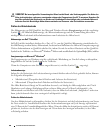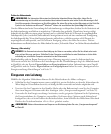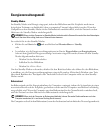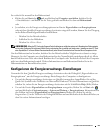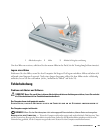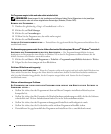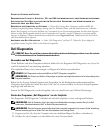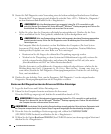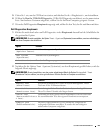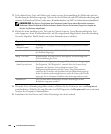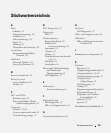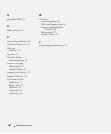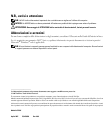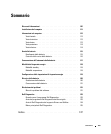98 Schnellreferenzhandbuch
3
Starten Sie Dell Diagnostics unter Verwendung eines der beiden nachfolgend beschriebenen Verfahren:
• Wenn das Dell™-Logo angezeigt wird, drücken Sie sofort die Taste <F12>. Wählen Sie „Diagnostics”
aus dem Startmenü und drücken Sie die <Eingabetaste>.
ANMERKUNG: Wird das Betriebssystem-Logo angezeigt, haben Sie <F12> vermutlich zu spät
gedrückt. Warten Sie in diesem Fall, bis der Microsoft
®
Windows
®
-Desktop angezeigt wird. Fahren Sie
anschließend den Computer herunter und versuchen Sie es erneut.
• Stellen Sie sicher, dass der Computer vollständig heruntergefahren ist. Drücken Sie die Taste
<Fn> und halten Sie die Taste gedrückt, während das System hochgefahren wird.
ANMERKUNG: Wird eine Systemmeldung mit dem Inhalt angezeigt, dass keine Dienstprogrammpartition
ermittelt werden konnte, führen Sie Dell Diagnostics unter Verwendung des Drivers and Utilities-
Datenträgers aus.
Der Computer führt den Systemtest vor dem Hochfahren des Computers (Pre-boot System
Assessment, PSA) durch. Bei dieser Überprüfung werden Systemplatine, Tastatur, Bildschirm,
Arbeitsspeicher, Festplatte usw. einer Reihe von Tests unterzogen.
• Beantworten Sie alle Fragen, die während der Überprüfung angezeigt werden.
• Werden bei der Überprüfung vor dem Systemstart Fehlfunktionen festgestellt, notieren Sie
sich die entsprechenden Fehlercodes, und nehmen Sie Kontakt zu Dell auf (siehe unter
„Kontaktaufnahme mit Dell” im Online-
Benutzerhandbuch
).
Wird der Systemtest vor Hochfahren des Computers erfolgreich abgeschlossen, erhalten Sie die
Meldung
Booting Dell Diagnostic Utility Partition. Press any key to
continue
(Starten der Dell Diagnostics-Dienstprogrammpartition. Drücken Sie eine beliebige
Taste, um fortzufahren).
4
Drücken Sie eine beliebige Taste, um das Programm „Dell Diagnostics” von der entsprechenden
Diagnostics-Dienstprogrammpartition auf der Festplatte zu starten.
Starten von Dell Diagnostics über den Drivers and Utilities-Datenträger
1
Legen Sie den
Drivers and Utilities
-Datenträger ein.
2
Fahren Sie den Computer herunter und starten Sie ihn erneut.
Wenn das Dell-Logo angezeigt wird, drücken Sie unmittelbar danach <F12>.
ANMERKUNG: Wird das Betriebssystem-Logo angezeigt, haben Sie <F12> vermutlich zu spät gedrückt.
Warten Sie in diesem Fall, bis der Microsoft
®
Windows
®
-Desktop angezeigt wird. Fahren Sie anschließend
den Computer herunter und versuchen Sie es erneut.
ANMERKUNG: Im nächsten Schritt wird die Startreihenfolge einmalig geändert. Beim nächsten Systemstart wird
der Computer entsprechend der im System-Setup-Programm festgelegten Gerätereihenfolge hochgefahren.
3
Wenn die Liste der startfähigen Geräten angezeigt wird, wählen Sie
CD/DVD/CD-RW
(CD/DVD/CD-RW-Laufwerk) und drücken Sie die <Eingabetaste>.
4
Wählen Sie die Option
Boot from CD-ROM
(Von CD-ROM starten) aus dem angezeigten Menü und
drücken Sie die <Eingabetaste>.